apple id作为苹果设备的核心账号,关联着用户的个人信息、应用购买记录、icloud存储等多种功能。当需要更改apple id时,无论是出于安全考虑还是其他需求,掌握正确的操作步骤至关重要。本文将从iphone、ipad和mac三个维度,详细介绍如何更改apple id。
在iphone或ipad上更改apple id
1. 打开“设置”应用:
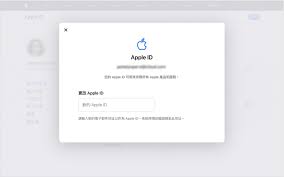
首先,在主屏幕上找到并点击“设置”应用,这是更改apple id的起点。
2. 进入apple id设置页面:
在设置菜单中,向下滑动找到并点击“你的姓名”或“apple id”选项。这是apple id的主设置页面,包含多个相关选项。
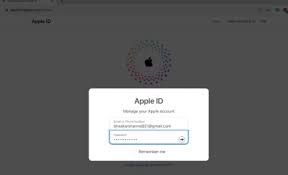
3. 退出当前apple id:
在apple id页面中,找到并点击“退出登录”选项。系统会要求输入当前apple id的密码进行确认,以确保账户安全。
4. 登录新apple id:
退出当前apple id后,页面会显示“登录iphone”的选项。点击它,输入你想要使用的新apple id和密码。根据系统提示,可能需要接收并输入一个验证码来完成新apple id的验证过程。
5. 数据同步与icloud存储:
更改apple id后,设备上可能保存的数据(如联系人、日历、备忘录等)需要重新同步或重新登录以与新的apple id关联。同时,如果使用了icloud存储服务,更改apple id后,icloud存储空间和相关数据可能会受到影响。因此,在更改前,请确保已经备份了重要数据。
在mac上更改apple id
1. 打开“系统偏好设置”:
在mac上,点击屏幕左上角的苹果图标,选择“系统偏好设置”。
2. 进入apple id设置界面:
在系统偏好设置窗口中,找到并点击“apple id”选项。这是apple id的主设置页面。
3. 退出当前apple id:

在apple id页面中,选择“概览”标签页,然后找到并点击“退出登录”选项。系统会要求输入当前apple id的密码进行确认。
4. 登录新apple id:
退出当前apple id后,你会看到“登录”选项。点击它,输入你想要使用的新apple id和密码。根据系统提示完成新apple id的验证过程。
5. 注意事项:
与iphone和ipad类似,mac上的数据同步和icloud存储问题也需要特别注意。在更改apple id前,请确保已经备份了重要数据,并重新同步或重新登录相关应用和服务。
更改apple id的注意事项
1. 网络连接:
在更改apple id前,请确保你的设备已连接到稳定的wi-fi网络,以便顺利完成更改过程。
2. 应用和服务:
如果使用原有的apple id购买了应用或服务,更改id后可能需要重新购买或使用原有的id登录才能继续使用。因此,在更改前,请了解这一点,并作出相应的准备。
3. 备份数据:
更改apple id可能导致数据丢失或不同步。因此,在更改前,请务必备份原有的数据和设置。
4. 遇到问题时的解决方案:
如果在更改过程中遇到任何问题,可以尝试重启设备或联系苹果客服寻求帮助。
通过以上步骤和注意事项,你可以轻松地在iphone、ipad和mac上更改apple id。掌握这些方法,不仅可以确保账户的安全性和信息的准确性,还可以更好地管理你的苹果设备。






















